Page 1
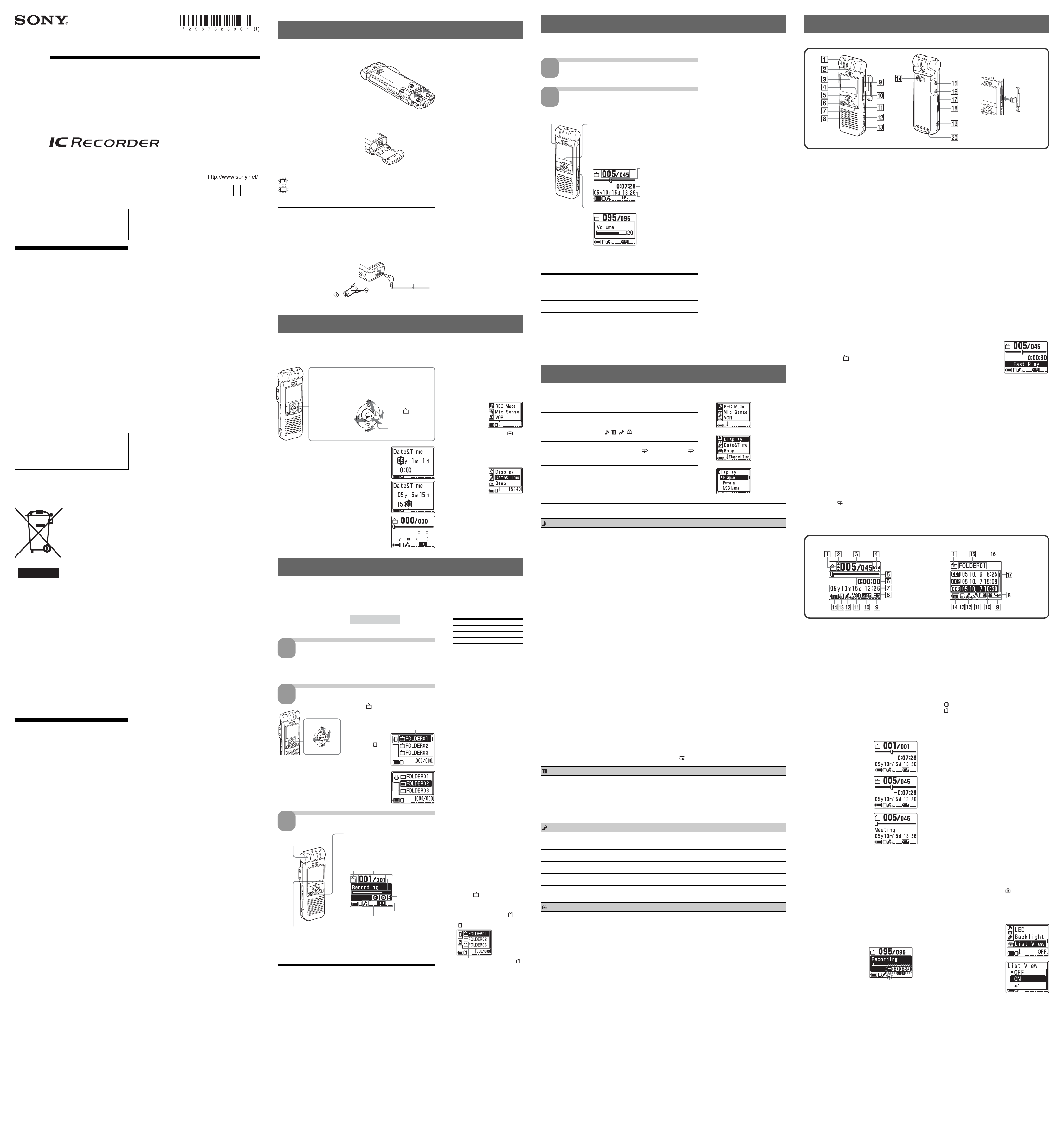
IC Recorder
Manual de instrucciones
ICD-MX20
2005 Sony Corporation Printed in China
Grabadora IC
POR FAVOR LEA DETALLADAMENTE ESTE
MANUAL DE INSTRUCCIONES ANTES DE
CONECTAR Y OPERAR ESTE EQUIPO.
RECUERDE QUE UN MAL USO DE SU APARATO
PODRIA ANULAR LA GARANTIA.
Aviso para los usuarios
Programa © 1999, 2000, 2001, 2002, 2003, 2004, 2005 Sony
Corporation
Documentación © 2005 Sony Corporation
Todos los derechos reservados. Este manual o el software
que en él se describe no puede reproducirse, traducirse ni
reducirse a ningún formato legible por máquina, ya sea
total o parcialmente, sin el previo consentimiento por
escrito de Sony Corporation.
EN NINGÚN CASO SONY CORPORATION SERÁ
RESPONSABLE DE DAÑOS INCIDENTALES,
CONSECUENTES O ESPECIALES CAUSADOS POR
MOTIVOS CONTRACTUALES,
EXTRACONTRACTUALES O POR OTROS MOTIVOS
QUE SE DERIVEN DE O QUE ESTÉN ASOCIADOS A
ESTE MANUAL, AL SOFTWARE O A OTRA
INFORMACIÓN QUE PUEDA CONTENER O QUE
PUEDA ESTAR ASOCIADA A SU USO.
Sony Corporation se reserva el derecho de realizar
modificaciones en el manual o en la información que
contiene en cualquier momento y sin previo aviso.
El software que se describe puede estar regido, además,
por las condiciones de otro contrato de licencia.
• Este software es para Windows y no puede utilizarse
con Macintosh.
• El cable de conexión suministrado es para grabadoras
IC ICD-MX20. No es posible conectar otras grabadoras
IC.
Información
EN NINGÚN CASO EL DISTRIBUIDOR SE HARÁ
RESPONSABLE DE LOS DAÑOS DIRECTOS,
FORTUITOS O RESULTANTES DE NINGÚN TIPO,
NI DE LAS PÉRDIDAS O GASTOS DERIVADOS DE
LOS PRODUCTOS DEFECTUOSOS O DEL USO DE
OTROS PRODUCTOS.
Tratamiento de los equipos eléctricos y
electrónicos al fi nal de su vida útil
(aplicable en la Unión Europea y en países
europeos con sistemas de recogida
selectiva de residuos)
Este símbolo en el equipo o
el embalaje indica que el
presente producto no puede
ser tratado como residuos
domésticos normales, sino
que debe entregarse en el
correspondiente punto de
recogida de equipos
eléctricos y electrónicos. Al
asegurarse de que este
producto se desecha
correctamente, Ud. ayuda a
prevenir las consecuencias
negativas para el medio
ambiente y la salud humana
que podrían derivarse de la incorrecta manipulación en el
momento de deshacerse de este producto. El reciclaje de
materiales ayuda a conservar los recursos naturales. Para
recibir información detallada sobre el reciclaje de este
producto, póngase en contacto con el ayuntamiento, el
punto de recogida más cercano o el establecimiento
donde ha adquirido el producto.
La validez de la marca CE se limita únicamente a aquellos
países en los que la legislación la impone, especialmente
los países del EEE (Espacio Económico Europeo).
Nota para los clientes de países donde se
aplican Directivas de la Unión Europea
El fabricante de este producto es Sony Corporation, 1-7-1
Konan, Minato-ku, Tokyo, Japón. El representante
autorizado para EMC y seguridad en el producto es Sony
Deutschland GmbH, Hedelfinger Strasse 61, 70327
Stuttgart, Alemania. Para cualquier asunto relacionado
con servicio o garantía por favor diríjase a la dirección
indicada en los documentos de servicio o garantía
adjuntados con el producto.
Solución de problemas
Antes de llevar a reparar la unidad, compruebe las
secciones siguientes. En caso de que algún problema
persista una vez realizadas estas comprobaciones,
consulte al distribuidor Sony más cercano.
La unidad no funciona.
• Las pilas se han insertado con la polaridad incorrecta.
• Las pilas están a punto de agotarse.
• Los botones se han bloqueado con el interruptor
HOLD. (Al pulsar cualquier botón, aparecerá “HOLD”
durante tres segundos.)
No se ha reconocido el “Memory Stick”. El
número de carpetas creadas automáticamente
en el “Memory Stick” es menor que 5.
• Como el “Memory Stick” contiene datos de imagen u
otros archivos, la memoria necesaria para la creación
de las carpetas iniciales es insuficiente. Utilice el
Explorador de Windows u otra herramienta para
borrar los archivos innecesarios o utilice el menú
“Format” de la unidad para formatear el “Memory
Stick”.
El altavoz no emite sonido alguno.
• Los auriculares están conectados.
• El volumen está bajado del todo.
El sonido proviene del altavoz aunque los
auriculares estén conectados.
• Si no conecta con firmeza los auriculares durante la
reproducción, es posible que el sonido provenga del
altavoz. Desconecte los auriculares y, a continuación,
vuelva a insertarlos con firmeza.
El indicador OPR no se ilumina.
• En el menú, “LED” está ajustado en “OFF”. Muestre el
menú y ajuste “LED” en “ON”.
No se puede iniciar la grabación.
• La memoria está llena. Borre algunos mensajes o
utilice el software “Digital Voice Editor” para guardar
los mensajes de la grabadora IC en el disco duro del
ordenador. También puede utilizar un “Memory
Stick” que tenga suficiente espacio libre.
• El interruptor de protección contra escritura del
“Memory Stick” está ajustado en “LOCK”.
• Ya se han grabado 999 mensajes en la carpeta
seleccionada. Seleccione otra carpeta o borre algunos
mensajes.
No se puede borrar un mensaje.
• El mensaje o la carpeta que contiene el mensaje se han
ajustado en “Sólo lectura” en el ordenador. Visualice el
mensaje o la carpeta con el Explorador de Windows y
desmarque la casilla de verificación “Sólo lectura” de
“Propiedades”.
• El interruptor de protección contra escritura del
“Memory Stick” insertado está ajustado en “LOCK”.
No se puede añadir una grabación ni una
grabación por sobrescritura a un mensaje
grabado previamente.
• Queda muy poca memoria. La parte sobrescrita se
borrará una vez que la parte que la sobrescribe finalice
la grabación. Por lo tanto, sólo podrá sobrescribir
dentro del tiempo de grabación restante.
• Como ajuste de fábrica, “Add/Over” (grabación
adicional/por sobrescritura) está ajustado en “OFF”.
Muestre el menú y ajuste “Add/Over” en “Add REC”
u “Overwrite”.
La grabación se interrumpe.
• La función VOR (grabación activada por voz) está
activada. Ajuste “VOR” del menú en “OFF”.
La grabación se interrumpe (al grabar desde un
dispositivo externo).
• Si utiliza un cable de conexión de audio sin reóstato
para conectar la fuente de sonido a la grabadora IC, es
posible que el sonido se grabe con interrupciones.
Asegúrese de utilizar un cable de conexión de audio
con reóstato.
Se oye ruido.
• Algún objeto como, por ejemplo, el dedo, etc., ha
frotado o arañado accidentalmente la unidad durante
la grabación, por lo que se ha grabado ruido.
• La unidad se ha colocado cerca de una fuente de
alimentación de ca, una lámpara fluorescente o un
teléfono móvil durante la reproducción o la grabación.
• La clavija del micrófono conectado estaba sucia
durante la grabación. Límpiela.
• El conector de los auriculares está sucio. Límpielo.
El nivel de grabación es bajo.
• “Mic Sense” (sensibilidad del micrófono) está ajustado
en “Low”. Muestre el menú y ajuste “Mic Sense” en
“High”.
• Si le resulta difícil oír los sonidos bajos de un mensaje
grabado, deslice el interruptor VOICE UP hasta la
posición “ON”. De este modo, probablemente oirá
mejor el sonido reproducido.
La velocidad de reproducción es demasiado
rápida o demasiado lenta.
• La velocidad de reproducción está ajustada en “DPC”
en el menú. Deslice el interruptor DPC hasta la
posición “OFF” o muestre “DPC” en el menú y ajuste
la velocidad de reproducción.
Se muestra “--Y--M--D” o “--:--”.
• No ha ajustado el reloj. Muestre “Date&Time” en el
menú y ajuste el reloj.
Se muestra “--Y--M--D” o “--:--” como fecha de
grabación.
• La fecha y la hora de grabación no se visualizarán si ha
grabado el mensaje con el reloj sin ajustar. Muestre
“Date&Time” en el menú y ajuste el reloj.
En el modo de menú aparecen menos
elementos de menú.
• Algunos elementos de menú no se visualizan si está
ajustado el modo de grabación o reproducción.
Algún carácter del nombre de la carpeta o
mensaje aparece como “s“.
• La unidad no admite y, por lo tanto, no muestra
algunos caracteres introducidos con el software
“Digital Voice Editor“ suministrado.
Los mensajes no se clasifican según el orden
del número de marcas de prioridad de la
carpeta.
•A menos que clasifique los mensajes con el software
“Digital Voice Editor” suministrado, los mensajes se
visualizarán en la unidad según el ajuste especificado
en el ordenador. Realice la clasificación de nuevo
según el orden de número de marcas de prioridad en
el ordenador utilizando el software “Digital Voice
Editor“ suministrado.
El tiempo restante que se visualiza en el visor
es inferior al que se muestra en el software
“Digital Voice Editor“ suministrado.
• La unidad requiere una cantidad de memoria
determinada para el funcionamiento del sistema.
Dicha cantidad se saca del tiempo restante; de ahí la
diferencia.
La vida útil de las pilas es corta.
• La vida útil de las pilas que se indica en el “Paso 1:
Colocación de las pilas” se basa en la reproducción a
través del altavoz interno con un nivel de volumen
medio (con pilas alcalinas LR03(SG) de Sony). La vida
útil de las pilas puede ser menor en función del uso de
la unidad.
El mensaje “ACCESS” no desaparece.
• Si la unidad debe procesar una cantidad excesiva de
datos, es posible que el mensaje “ACCESS“ se muestre
durante un período prolongado de tiempo. No se trata
de un fallo de funcionamiento de la unidad. Espere a
que el mensaje desaparezca.
La unidad no funciona correctamente.
• Extraiga las pilas y vuelva a insertarlas con la
polaridad correcta.
No es posible conectar la unidad al ordenador.
• Consulte el manual de instrucciones del software
“Digital Voice Editor 2”.
Recuerde que es posible que los mensajes grabados se
borren durante las tareas de mantenimiento o reparación
de la unidad.
BProcedimientos iniciales
Paso 1: Colocación de las pilas
1 Deslice y abra la tapa del
compartimiento de las pilas.
2 Inserte dos pilas alcalinas
LR03 (tamaño AAA) con la
polaridad correcta y cierre la
tapa.
Asegúrese de insertar las pilas en la
unidad con el extremo - en primer
lugar.
Cuando inserte las pilas por primera
vez o cuando inserte las pilas
transcurrido un cierto período de
tiempo después de dejar la unidad sin
pilas, aparecerá “Set Date&Time”.
Consulte el “Paso 2: Ajuste del reloj”
para ajustar la fecha y la hora.
Si la tapa del compartimiento para
pilas se desprende accidentalmente,
como se indica en la ilustración.
Sustitución de las pilas
El indicador de pilas del visor muestra el estado de las pilas:
: Sustituya las dos pilas por otras nuevas.
: Aparecerá el mensaje “Replace Batteries” y la unidad dejará de
funcionar.
Duración de las pilas* (con pilas alcalinas LR03 (SG) de Sony)
Modo de grabación: ST STLP SP LP
Grabación: 8 h 9 h 30 min 9 h 30 min 10 h 30 min
Reproducción: 8 h 9 h 9 h 9 h
* Grabación/reproducción continua
* Número aproximado de horas y minutos
* Al reproducir mediante el altavoz interno con un nivel de volumen medio
* La vida útil de las pilas puede ser menor en función del uso de la unidad.
Uso con corriente doméstica
Conecte el adaptador de
alimentación de ca (no
suministrado) a la toma DC
IN 3 V de la unidad y a la
toma de pared. No utilice
ningún otro adaptador de
alimentación de ca.
(h: horas/min: minutos)
A la toma DC IN 3 V
Adaptador de
alimentación de ca
(no suministrado)
Polaridad de la clavija
Notas sobre las pilas
• No utilice pilas de manganeso para
esta unidad.
• No cargue pilas secas.
• Cuando no vaya a utilizar la unidad
durante un largo período de
tiempo, retire las pilas para evitar
daños por fugas y corrosión de las
mismas.
Al insertar las pilas por
primera vez tras adquirir la
unidad (inicialización de la
memoria)
“ACCESS” aparece en el visor y la
memoria interna se inicializa
automáticamente para crear 5
carpetas (de FOLDER01 a
FOLDER05).
Notas sobre la indicación
“ACCESS”
• Cuando la indicación “ACCESS”
aparece en el visor o el indicador
OPR se ilumina o parpadea en color
rojo o naranja, significa que la
unidad está accediendo a los datos.
Durante el proceso de acceso, no
retire las pilas ni el adaptador de ca
(no suministrado), ya que podría
dañar los datos.
• Si la unidad debe procesar una
cantidad excesiva de datos, es
posible que el mensaje “ACCESS“
se muestre durante un período
prolongado de tiempo. No se trata
de un fallo de funcionamiento de la
unidad. Espere a que el mensaje
desaparezca.
Paso 2: Ajuste del reloj
Es necesario ajustar el reloj para utilizar la función de alarma o grabar la fecha y
la hora. Cuando inserte las pilas por primera vez o cuando inserte las pilas
transcurrido un cierto período de tiempo después de dejar la unidad sin pilas,
aparecerá “Set Date&Time”. Ajuste la fecha y la hora como se indica a
continuación:
Pulse el botón de control hacia arriba, hacia abajo, hacia
la izquierda o hacia la derecha (v/V/b/B) para
seleccionar un elemento y, a continuación, pulse el botón
del centro (Nx) para confirmarlo.
En este manual, estas operaciones se describen del modo
siguiente:
Pulse b (MENU).
1
Pulse v/V para seleccionar los dígitos del año.
v: para disminuir el número
V: para aumentar el número
Pulse v (.).
Pulse V (>).
Pulse B (
Pulse Nx.
;).
2 Pulse Nx.
Los dígitos del mes parpadearán.
3 Repita los pasos 1 y 2 para ajustar el mes, el
día, la hora y los minutos en este orden.
Para seleccionar un elemento anterior o
posterior
Pulse b para el elemento anterior o B para el posterior.
Nota
Si no pulsa Nx durante más de un minuto, el modo
de ajuste de reloj se cancelará y la ventana volverá a la
indicación normal.
4 Pulse xSTOP para volver a la indicación
normal.
BOperaciones básicas
Nota sobre el ajuste del reloj
Ajuste el reloj con la unidad ajustada
en el modo de parada.
Para mostrar la ventana de
ajuste del reloj y la hora
actual
Puede mostrar la ventana de ajuste
del reloj para ajustar la fecha y la hora
o comprobar la hora actual:
1Pulse b (MENU) para mostrar el
menú.
2Pulse v/V para seleccionar
(Preferencias) y, a continuación,
pulse Nx.
3Pulse v/V para seleccionar
“Date&Time”.
La hora actual se muestra en la
parte inferior derecha del visor.
4Para ajustar el reloj, pulse Nx
para mostrar la ventana
“Date&Time” y siga los pasos del 1
al 4 del “Paso 2: Ajuste del reloj”.
Sugerencia
Esta unidad no dispone de
interruptor de conexión/desconexión.
El visor se muestra en todo momento.
Grabación de mensajes
Se puede grabar un máximo de 999 mensajes en cada una de las 5 carpetas iniciales
(de FOLDER01 a FOLDER05). Se puede grabar un máximo de 1.012 mensajes en cada
una de las carpetas de la memoria incorporada.
Puesto que los últimos mensajes que se graban se añaden automáticamente a
continuación del último mensaje grabado, es posible iniciar la grabación rápidamente
sin tener que buscar el final de la última grabación.
Mensaje 1 Mensaje 2 Espacio en blancop. ej.
Último mensaje grabado
1
Seleccione el modo de
grabación.
Para obtener información acerca de cómo seleccionar el modo de
grabación, consulte “Uso del menú”.
2
2 Pulse v o V para seleccionar la carpeta en la que
3 Pulse Nx.
3
Micrófono
incorporado
Indicador OPR**
(se ilumina en color rojo
durante la grabación)
* Aparece la pantalla seleccionada con “Display” en el menú.
**Si se ajusta “LED” del menú en “OFF”, el indicador OPR se apagará.
Para Haga lo siguiente
detener la grabación Pulse xSTOP.
introducir una pausa Pulse zXREC/PAUSE.
en la grabación* Durante la pausa de la grabación, el indicador OPR
cancelar la pausa y Pulse zXREC/PAUSE.
reanudar la grabación La grabación se reanuda a partir de este punto.
escuchar la Pulse xSTOP para detener la grabación y, a
grabación actual continuación, pulse Nx.
revisar la grabación Pulse Nx durante la grabación.
actual al instante
revisar durante la Mantenga pulsado v (.) durante la grabación o la
grabación pausa de grabación.
* Aproximadamente una hora después de introducir una pausa en la grabación, la
pausa se desactiva automáticamente y la unidad entra en modo de parada.
Seleccione la carpeta.
1 Pulse B ( ).
Se muestran las carpetas de la memoria
incorporada.
Unidad de memoria
incorporada (
* Si desplaza el cursor podrá visualizar el
nombre largo de cualquier carpeta.
desea grabar los mensajes.
Inicie la grabación.
1 Pulse zXREC/PAUSE durante el modo
de parada.
No es necesario mantener pulsado el botón
zXREC/PAUSE durante la grabación.
Icono de
carpeta
Sensibilidad del micrófono
2 Hable en el micrófono incorporado.
La unidad se detendrá al principio de la grabación
actual. Si no cambia la carpeta tras detener la
grabación, la próxima vez que grabe lo hará en la
misma carpeta.
parpadea en rojo y “REC Pause” parpadea en la
ventana del visor.
La grabación se detiene, con lo que podrá realizar
búsquedas hacia atrás mientras escucha el sonido de
reproducción rápida. Al soltar el botón, la reproducción
se inicia a partir de este punto. Es posible añadir una
grabación por sobrescritura desde este punto.
Icono y nombre* de la
carpeta seleccionada
)
Número del mensaje actual/
Número de mensajes en la
carpeta seleccionada
Indicación de
memoria
restante
Pantalla del
contador*
Modo de grabación
Indicación de memoria restante
Tiempo máximo de grabación*
(memoria incorporada)
A continuación, se indica el tiempo
máximo de grabación de todas las
carpetas. Es posible grabar mensajes
utilizando el tiempo máximo de
grabación de cada carpeta.
Modos de grabación**
ST Aprox. 1 h 25 min
STLP Aprox. 2 h 45 min
SP Aprox. 4 h 20 min
LP Aprox. 11 h 45 min
(h: horas/min: minutos)
* Grabación continua
**Modos de grabación:
ST: Modo de grabación estéreo de
duración estándar/STLP: Modo de
grabación estéreo de larga
duración/SP: Modo de grabación
monofónico de duración estándar/
LP: Modo de grabación monofónico
de larga duración
Número máximo de carpetas
si cada carpeta contiene un
mensaje
Se puede crear un máximo de 340
carpetas en la memoria incorporada y
en el “Memory Stick”.
Notas previas a la grabación
• Para grabar con mayor calidad de
sonido, seleccione el modo ST o
STLP.
• Antes de realizar una grabación de
larga duración, compruebe el
indicador de las pilas.
• El tiempo máximo de grabación y el
número de mensajes dependerán de
las condiciones de uso.
• Para evitar sustituir las pilas durante
una grabación de larga duración,
utilice el adaptador de alimentación
de ca
• No es posible realizar una grabación
con el micrófono incorporado si se
conecta un micrófono externo al
conector m (micrófono).
Ampliación de la memoria
Es posible ampliar la memoria
insertando un “Memory Stick Duo” o
un “Memory Stick PRO Duo” en la
ranura para MEMORY STICK.
(Consulte el reverso.)
Cambio de las unidades
Para utilizar tanto la memoria
incorporada como el “Memory Stick”,
cambie las unidades del modo
siguiente:
1Pulse B ( ) para mostrar las
carpetas de la unidad actual.
2Pulse b.
3Pulse v o V para seleccionar la
unidad de “Memory Stick” (
unidad de la memoria incorporada
).
(
Unidad de “Memory Stick” ( )
4 Pulse Nx.
Se muestran las carpetas de la
unidad seleccionada; podrá
seleccionar una pulsando v o V.
(Si mantiene pulsado v o V, se
visualizarán las carpetas de otra
unidad.)
Inicio automático de la
grabación en respuesta al
sonido — Función VOR
avanzada
Ajuste “VOR” del menú en “ON”.
Notas sobre la grabación
• Cuando el indicador OPR parpadee
o se ilumine en rojo o naranja, no
retire las pilas ni el adaptador de ca
(no suministrado), ya que podría
dañar los datos.
• Si un objeto como, por ejemplo, el
dedo, etc. roza o rasca la unidad
accidentalmente durante la
grabación, estos ruidos podrían
quedar grabados.
(no suministrado).
) o la
Reproducción de mensajes
Para reproducir un mensaje grabado previamente, empiece desde el Paso 1.
Para reproducir un mensaje que acaba de grabar, empiece en el Paso 2-2.
1
2
Seleccione la carpeta.
Siga el paso 2 de “Grabación de mensajes”.
Seleccione el mensaje e inicie
la reproducción.
Toma i (auriculares)
Indicador OPR**
(se ilumina en
verde durante la
reproducción)
La unidad reproduce de forma continua todos los mensajes de una carpeta y se
detiene al principio del último mensaje de la carpeta. (Puede cambiar el ajuste
de “Play Mode” del menú para que la unidad reproduzca un mensaje y se
detenga al principio del mensaje siguiente.)
Para Haga lo siguiente
detener la unidad en Pulse Nx o xSTOP.
la posición actual Para reanudar la reproducción desde este
volver al principio Pulse v una vez.*
del mensaje actual
saltar al mensaje siguiente Pulse V una vez.*
volver a los mensajes anteriores/ Pulse repetidamente v o V.
saltar a los mensajes siguientes (Durante el modo de parada, mantenga
* Estas operaciones funcionan cuando la opción “Easy Search” del menú está ajustada
en la posición “OFF”.
1 Pulse v o V para mostrar el número de mensaje
deseado.
v: para el número de mensaje anterior
V: para el número de mensaje siguiente
2 Pulse Nx.
Número del mensaje seleccionado/
Número de mensajes en la carpeta
seleccionada
3 Ajuste el volumen con VOLUME +/– .
punto, pulse nuevamente Nx.
pulsado el botón para saltar mensajes
continuamente.)
Barra de desplazamiento
de reproducción
Muestra la posición actual
de la reproducción.
Pantalla del contador*
Fecha y hora de grabación
del mensaje
* Aparece la pantalla
seleccionada con “Display”
en el menú.
**Si se ajusta “LED” del menú
en “OFF”, el indicador OPR
se apagará.
Búsqueda hacia delante/hacia
atrás durante la reproducción
(Búsqueda/Revisión)
• Para buscar hacia delante (cue):
Mantenga pulsado el botón V
durante la reproducción y suéltelo
en el punto donde desee reanudar
la reproducción.
• Para buscar hacia atrás (review):
Mantenga pulsado el botón v
durante la reproducción y suéltelo
en el punto donde desee reanudar
la reproducción.
Si mantiene pulsado V o v, la unidad
empieza a buscar a mayor velocidad.
Durante la búsqueda/revisión se
mostrará el contador,
independientemente del ajuste del
modo de visualización.
1 Cuando la reproducción o la
reproducción rápida se realizan
hasta el final del último mensaje
• Si la reproducción rápida se realiza
hasta el final del último mensaje,
“Message End” parpadeará durante
5 segundos. (No oirá el sonido de
reproducción.)
• Si mantiene pulsado el botón v
mientras “Message End” parpadea,
los mensajes se reproducirán
rápidamente y la reproducción
normal empezará en el punto
donde suelte el botón.
• Cuando “Message End” deje de
parpadear y el indicador OPR se
apague, la unidad se detendrá al
principio del último mensaje.
• Si el último mensaje es largo y
desea iniciar la reproducción en un
punto posterior del mensaje,
mantenga pulsado el botón V para
reproducir el mensaje hasta el final
y, a continuación, pulse v mientras
“Message End” parpadea para
volver al punto deseado.
• Para los mensajes que no sean el
último, vaya al principio del
mensaje siguiente y reproduzca
hacia atrás hasta el punto deseado.
Mejora de la calidad del sonido
Si realiza el procedimiento siguiente,
disfrutará de una mejor calidad del
sonido:
Para escuchar a través de los
•
auriculares:
estéreo (suministrados o no
suministrados) a la toma i
(auriculares). El altavoz incorporado
se desconectará automáticamente.
•Para escuchar mensajes desde un
altavoz externo: conecte un altavoz
activo o pasivo (no suministrados) a
la toma i (auriculares).
conecte
los auriculares
Uso del menú
Durante la parada, reproducción o grabación, es posible utilizar el menú para
cambiar los modos de funcionamiento de reproducción, grabación, visualización
u otros ajustes. Muestre el menú y cambie los ajustes del modo siguiente:
Para Haga lo siguiente
1 entrar en el modo de menú. Pulse b (MENU).
2 seleccionar el menú deseado ( / / / ). Pulse v/V y Nx.
3 seleccionar el elemento de menú deseado. Pulse v/V y Nx.
volver al paso anterior. Pulse v/V para seleccionar
4 seleccionar el elemento de ajuste. Pulse v/V y Nx.
5 salir del modo de menú. Pulse xSTOP.
Si no pulsa el botón durante más de un minuto, el modo de menú se cancelará
automáticamente y la ventana volverá a la indicación normal.
“
” y pulse Nx. (Si “ ”
no aparece, pulse b.)
Elementos Ajustes (*: Ajuste inicial)
del menú
Menú Grabación/reproducción
REC Mode Permite ajustar el modo de grabación (velocidad de bits):
Mic Sense Permite ajustar la sensibilidad del micrófono.
VOR Puede activar o desactivar la función VOR (grabación activada por voz) para
Add/Over
DPC Puede ajustar la velocidad de reproducción:
Easy Search Puede activar o desactivar la función de búsqueda sencilla:
Play Mode Puede ajustar el modo de reproducción si pulsa Nx:
ST*: Permite grabar con sonido estéreo de alta calidad. (48 kbps)
STLP: Permite grabar con sonido estéreo durante un período prolongado de
SP: Permite grabar con un mejor sonido (sonido monofónico). (16 kbps)
LP: Permite grabar durante más tiempo (sonido monofónico). (8 kbps)
Nota: Si el interruptor DIRECTNL está ajustado en “ON”, el mensaje se grabará en
monofónico incluso en el modo de grabación “ST” o “STLP”.
High*: Para grabar en reuniones o en lugares tranquilos o espaciosos.
Low: Para grabar dictados o en lugares ruidosos..
eliminar partes de grabaciones sin sonido:
ON: La grabación se inicia cuando la unidad detecta sonido y se muestra “VOR”.
OFF*: La función VOR está desactivada. Se ha seleccionado la función de grabación
Nota: La función VOR se ve afectada por el sonido existente a su alrededor. Ajuste “Mic
Sense” en función de las condiciones de grabación. Si la grabación obtenida tras cambiar la
sensibilidad del micrófono no es satisfactoria, o si se dispone a realizar una grabación
importante, ajuste la función “VOR” en “OFF”.
Puede activar o desactivar el modo de adición de grabación o grabación por sobrescritura:
OFF*: No es posible añadir grabaciones, a fin de evitar borrar un mensaje por error.
Add REC: Puede añadir una grabación a un mensaje grabado previamente durante la
Overwrite: Puede realizar una grabación por sobrescritura sobre un mensaje grabado
OFF*: Los mensajes se reproducen a velocidad normal.
ON: Puede ajustar la velocidad de reproducción para que sea el doble
ON: Puede retroceder aproximadamente 3 segundos si pulsa v (.), o avanzar
OFF*: Puede retroceder o avanzar en los mensajes si pulsa v/V (./>).
Cont Play*: La unidad reproduce todos los mensajes de una carpeta de forma continua.
One MSG: La unidad reproduce un mensaje y se detiene al principio del siguiente
Repeat: La unidad reproduce un mensaje repetidamente hasta que se pulse Nx o
tiempo. (24 kbps)
Cuando no se oye ningún sonido, se realiza una pausa en la grabación y se
muestra “VOR Pause”.
normal.
reproducción.
previamente durante la reproducción
(+100%) o la mitad de la velocidad normal (–50%)
aproximadamente 10 segundos si pulsa V (>).
xSTOP. Se mostrará “Repeat MSG” y “
.
“.
Menú Borrar
Erase a MSG Permite borrar el mensaje seleccionado actualmente.
Erase AllMSG Permite borrar todos los mensajes de la carpeta seleccionada.
Erase Folder Permite borrar la carpeta seleccionada y todos los mensajes que contiene.
Format Permite formatear un ”Memory Stick”. (Consulte el reverso.)
(Consulte el reverso.)
(Consulte el reverso.)
(Consulte el reverso.)
Menú Editar
Priority Permite añadir marcas de prioridad (v) al mensaje seleccionado actualmente.
Move MSG Permite mover el mensaje seleccionado actualmente a la carpeta deseada.
Alarm Permite ajustar la alarma del mensaje seleccionado actualmente.
Add Folder Permite añadir una nueva carpeta al final de las de la unidad actual.
Edit Folder Permite cambiar el icono y el nombre de la carpeta seleccionada actualmente.
Normalmente, los mensajes se ordenan por orden de grabación.
(None*/v/vv/vvv) (Consulte el reverso.)
(Consulte el reverso.)
(Consulte el reverso.)
(Consulte el reverso.)
(Consulte el reverso.)
Menú Preferencias
Display Permite cambiar el modo de visualización del visor.
Date&Time Permite ajustar el reloj de forma manual o automática:
Beep Permite activar o desactivar el pitido.
LED Puede desactivar el indicador OPR (operaciones) durante el funcionamiento.
Backlight Permite activar o desactivar la iluminación de fondo del visor durante el
List View Permite seleccionar la vista de lista o la vista de un mensaje en el modo de parada.
**Muestra si es posible cambiar el ajuste en cada modo de funcionamiento (Parada: modo de parada/Rep.: modo de reproducción/
Grab.: modo de grabación): “OK” indica que el ajuste se puede cambiar y “–” que no.
Elapse: Muestra el tiempo de reproducción/grabación transcurrido de un mensaje
(contador).
Remain: Muestra la indicación del tiempo restante.
Name: Muestra el nombre del mensaje (título) si éste se ha especificado con el
software Digital Voice Editor suministrado.
Automatic: Si la unidad está conectada a un ordenador y el software Digital Voice Editor
suministrado en funcionamiento, el reloj se ajustará automáticamente de
acuerdo con reloj interno del ordenador.
Manual*: Muestra la ventana para ajustar manualmente el reloj (05Y1M1D*).
(Consulte “Paso 2: Ajuste del reloj”.)
ON*: Sonará un pitido como indicación de que se ha aceptado la operación.
OFF: No sonará ningún pitido a excepción de la alarma.
ON*: El indicador OPR se ilumina o parpadea durante operaciones como la
grabación o la reproducción.
OFF: El indicador OPR se desactiva incluso durante el funcionamiento. (Aunque
desactive el indicador luminoso éste se iluminará al conectarse al PC.)
funcionamiento.
ON*: La iluminación de fondo del visor se ilumina durante el funcionamiento.
OFF: La iluminación de fondo del visor se apaga durante el funcionamiento.
ON: Se muestra la lista de mensajes en el modo de parada.
OFF*: Se muestra un mensaje en el modo de parada.
Cómo cambia la pantalla en el
modo de menú
Entrada en el
modo de
menú (1)
v
Selección del
elemento en el
menú deseado
(2, 3)
v
Selección del
elemento de
ajuste (4)
Parada/Rep./Grab.
OK/–/–
OK/–/OK
OK/–/OK
OK/–/–
OK/OK/–
OK/OK/–
OK/OK/–
OK/OK/–
OK/–/–
OK/–/–
OK/–/–
OK/OK/–
OK/OK/–
OK/–/–
OK/–/–
OK/–/–
OK/OK/OK
OK/–/–
OK/OK/OK
OK/–/OK
OK/OK/OK
OK/OK/–
**
Índice de componentes y controles
Identificación de los paneles frontal y posterior de la unidad
Si la tapa de la ranura/conector
se desprende accidentalmente,
colóquela como se indica en la
ilustración.
1 Micrófono estéreo/monofónico incorporado
(direccional/omnidireccional)
Es posible ajustar la directividad con el interruptor
DIRECTNL 2 y la sensibilidad con la función “Mic
Sense” del menú.
2 Interruptor DIRECTNL (direccional) ON
(MONO)/OFF
Deslice el interruptor para ajustar la directividad del
micrófono incorporado 1 del modo siguiente:
ON (MONO): Para grabar sonidos centrando una
dirección específica en monofónico. Utilice esta
posición para grabar sonidos en conferencias,
reuniones o en lugares espaciosos, etc.
OFF: Para grabar sonidos sin centrar una dirección
específica (grabación omnidireccional).
Nota
• Si el interruptor DIRECTNL está ajustado en “ON”, el
sonido se grabará en monofónico aunque seleccione el
modo ST o STLP.
• En los modos ST y STLP, el sonido grabado es de
mayor calidad gracias a una mayor velocidad de
transferencia de bits, incluso en grabaciones
monofónicas.
3 Visor
Si desea obtener información detallada, consulte el
apartado “Uso del visor” que encontrará a
continuación.
4 Indicador OPR (operación)
El indicador se ilumina en rojo durante la grabación
y en verde durante la reproducción. Parpadea en
rojo durante las pausas en la grabación. Cuando se
está accediendo a los datos, se ilumina o parpadea
en rojo o naranja. Puede desactivar el indicador con
la función “LED” del menú.
5 Botón de control
b (MENU)/B ( : carpeta)v(.: revisión)/
V(>: avance rápido)/Nx (reproducir/
detener•intro)
6 Botón zXREC (grabar) /PAUSE (pausa)
Púlselo para iniciar la grabación o introducir una
pausa en ella.
7 Botón xSTOP
Púlselo para detener la operación.
8 Altavoz
Emite sonido si no se han conectado auriculares o
altavoces activos a la unidad.
9 Ranura para MEMORY STICK
Inserte el “Memory Stick Duo” o el “Memory Stick
PRO Duo”.
0 Conector USB
Desde este conector podrá conectar la unidad con el
ordenador mediante un cable USB.
qa Botón VOLUME (volumen) +/–
Ajuste el sonido de reproducción con este botón.
qs Botón DIVIDE
Púlselo para dividir un mensaje durante la
reproducción.
qd Botón A-B (repetición)
Púlselo para especificar el punto inicial y el final de
la parte que desea reproducir de forma repetitiva.
Uso del visor
Vista de un mensaje Vista de lista (en modo parada)
1 Icono de carpeta
Muestra el icono de la carpeta actual. Puede cambiar
el icono con la función “Edit Folder” del menú.
2 Marcas de prioridad
Muestra las marcas de prioridad especificadas con la
función “Priority” del menú. Es posible reordenar
los mensajes por orden de prioridad.
3 Número del mensaje seleccionado/Número
total de mensajes de la carpeta seleccionada
4 Indicador de alarma
Aparece cuando se ha ajustado la alarma para
un mensaje.
5 Barra de desplazamiento de reproducción
Muestra la posición actual de la reproducción.
6 Contador (tiempo transcurrido)/Tiempo
restante/Indicación del nombre del mensaje
Aparece el modo de visualización seleccionado con
la función “Display” del menú:
Elapse: Muestra el tiempo de
reproducción/grabación
transcurrido de un mensaje
(contador).
Remain: Muestra el tiempo
restante del mensaje en el
modo de reproducción y el
tiempo de grabación
restante en los modos de
parada y grabación.
Name: Muestra el nombre del
mensaje (título) si éste se
ha especificado con el
software Digital Voice
Editor suministrado. (Es
posible que algunos
caracteres que no son
compatibles con la unidad
no se visualicen.)
7 Indicación de fecha y hora de grabación
Se muestran el año, el mes, el día, la hora y los
minutos en que fue grabado el mensaje actual.
8 Indicador de reproducción repetida
Aparece al seleccionar “Repeat” (modo de
reproducción de repetición de un mensaje) con la
función “Play Mode” del menú.
9 Indicador de memoria restante
Muestra la memoria restante:
• Durante la grabación, el indicador disminuye
segundo a segundo.
• Cuando el tiempo de grabación restante alcanza
los 5 minutos, el indicador comienza a parpadear.
• Cuando el tiempo
restante alcanza 1
minuto, la indicación de
tiempo restante 6
comienza a parpadear
independientemente del
modo de visualización.
Tiempo restante de la memoria
• Cuando la memoria está llena, la grabación se
detiene automáticamente, se muestra el mensaje
“Memory Full” y se emite un sonido de alarma.
Para seguir grabando, primero borre algunos
mensajes.
Notas
•
Si se guardan en la memoria datos que no sean
sonido,
se mostrará el tiempo restante de la memoria
dichos
sin incluir
restante seleccionando “Remain” en el menú “Display”.
• Si ajusta la función “Beep” del menú en “OFF”, no
sonará la alarma (pitido).
datos. Puede comprobar la memoria
0 Indicación del modo de grabación
Muestra el modo de grabación actual especificado
con la función “REC Mode” del menú:
• ST: Modo de grabación estéreo de duración
estándar
• STLP: Modo de grabación estéreo de larga
duración
• SP: Modo de grabación monofónico de duración
estándar
• LP: Modo de grabación monofónico de larga
duración
de
qf Interruptor HOLD
Para evitar operaciones accidentales, deslice este
interruptor hasta “ON”. El mensaje “HOLD”
aparecerá durante 3 segundos, lo que indicará que
todas las funciones de los botones están bloqueadas.
Si se activa la función HOLD durante el modo de
parada, el visor se apagará después de mostrar el
mensaje “HOLD”.
Para cancelar la función HOLD
Deslice el interruptor HOLD hasta la posición “OFF”.
1 Sugerencia
Aunque la función HOLD esté activada, es posible
detener la alarma. Para detener la alarma o la
reproducción, pulse xSTOP. (No es posible detener una
reproducción normal.)
qg Toma i (auriculares)
Para controlar la grabación desde el micrófono
incorporado, conecte los auriculares suministrados u
otro tipo de auriculares. Puede ajustar el volumen
con VOLUME +/– qa, pero el nivel de grabación es
fijo.
Nota
Si sube el volumen excesivamente o si sitúa los
auriculares cerca del micrófono mientras controla la
grabación, el micrófono podría capturar el sonido de los
auriculares y provocar una reacción acústica (zumbido).
qh Toma m (micrófono) (PLUG IN POWER)
Permite conectar un micrófono externo. Al conectar
un micrófono externo, el micrófono incorporado se
desactiva automáticamente.
qj Interruptor DPC ON/OFF
Es posible reproducir un mensaje a mayor o menor
velocidad, tal como se indica a continuación:
ON: Se mostrará “Fast Play”
o “Slow Play” y se
reproducirá un mensaje a
la velocidad especificada
en la opción “DPC” del
menú (o el doble (+100%)
o la mitad de la velocidad
normal (–50%)).
OFF: El mensaje se reproducirá a velocidad normal.
qk Interruptor VOICE UP (Digital Voice Up) ON/
OFF
Es posible equilibrar el sonido de reproducción para
oírlo con mayor claridad activando la función Digital
Voice Up (aumento digital de la voz) del modo
siguiente:
ON: La función Digital Voice Up está activada. Los
sonidos bajos inaudibles del mensaje grabado se
amplifican y toda la grabación se ajusta a su nivel
óptimo.
OFF: El mensaje se reproduce sin la función Digital
Voice Up.
ql Orificio para la correa de mano
Permite ajustar una correa de mano (no
suministrada).
w; Compartimiento de las pilas/Toma DC IN 3 V
Abra la tapa del compartimiento e inserte dos pilas
alcalinas LR03 (tamaño AAA).
qa Indicador VOR (grabación activada por voz)
Aparece cuando la función “VOR” del menú está
ajustada en “ON” y se activa la grabación activada
por voz.
qs Indicación de sensibilidad del micrófono
Muestra la sensibilidad actual del micrófono
especificada con la función “Mic Sense” del menú:
•H (Alta): Para grabar en reuniones o en lugares
tranquilos o espaciosos.
•L (Baja): Para grabar dictados o en lugares
ruidosos.
qd Indicación de unidad
Muestra la unidad seleccionada actualmente:
: Unidad de memoria incorporada
: Unidad de “Memory Stick”
qf Indicador de pila restante
Muestra el nivel de pila restante. El indicador no
aparecerá si se conecta el adaptador de alimentación
de ca (no suministrado).
qg Indicación del nombre de la carpeta
Muestra el nombre de la carpeta actual. Puede
cambiar el icono con la función “Edit Folder” del
menú.
qh Lista de mensajes
Muestra la lista de los tres mensajes de la carpeta
actual si la función “List View” del menú está
ajustada en “ON”. Se muestra el número, así como la
fecha y hora de grabación de cada mensaje. Puede
desplazarse por los mensajes con v/V.
qj Barra de desplazamiento
Muestra la ubicación actual de los mensajes
mostrados entre todos los mensajes de la carpeta
actual.
Nota
Es posible que la iluminación de fondo del visor disminuya en
lugares con mucha luz.
Cambio de vista de un mensaje a vista de
lista
En el modo de detención, es posible mostrar los mensajes
en modo de lista o de un solo mensaje:
1 Pulse b (MENU).
Se mostrará la ventana del menú.
2 Pulse v/V para seleccionar (Preferencias) y,
a continuación, pulse Nx.
Se mostrará el menú
Preferencias.
3 Pulse v/V para
seleccionar “List View”.
4 Pulse Nx.
Se mostrará la ventana de
ajustes de “List View”.
5 Pulse v/V para
seleccionar “ON” (vista
de lista) u “OFF” (vista
de un solo mensaje) y a
continuación pulse
Nx.
Se cambiarán los ajustes.
6 Pulse xSTOP para volver a la indicación
normal.
Page 2
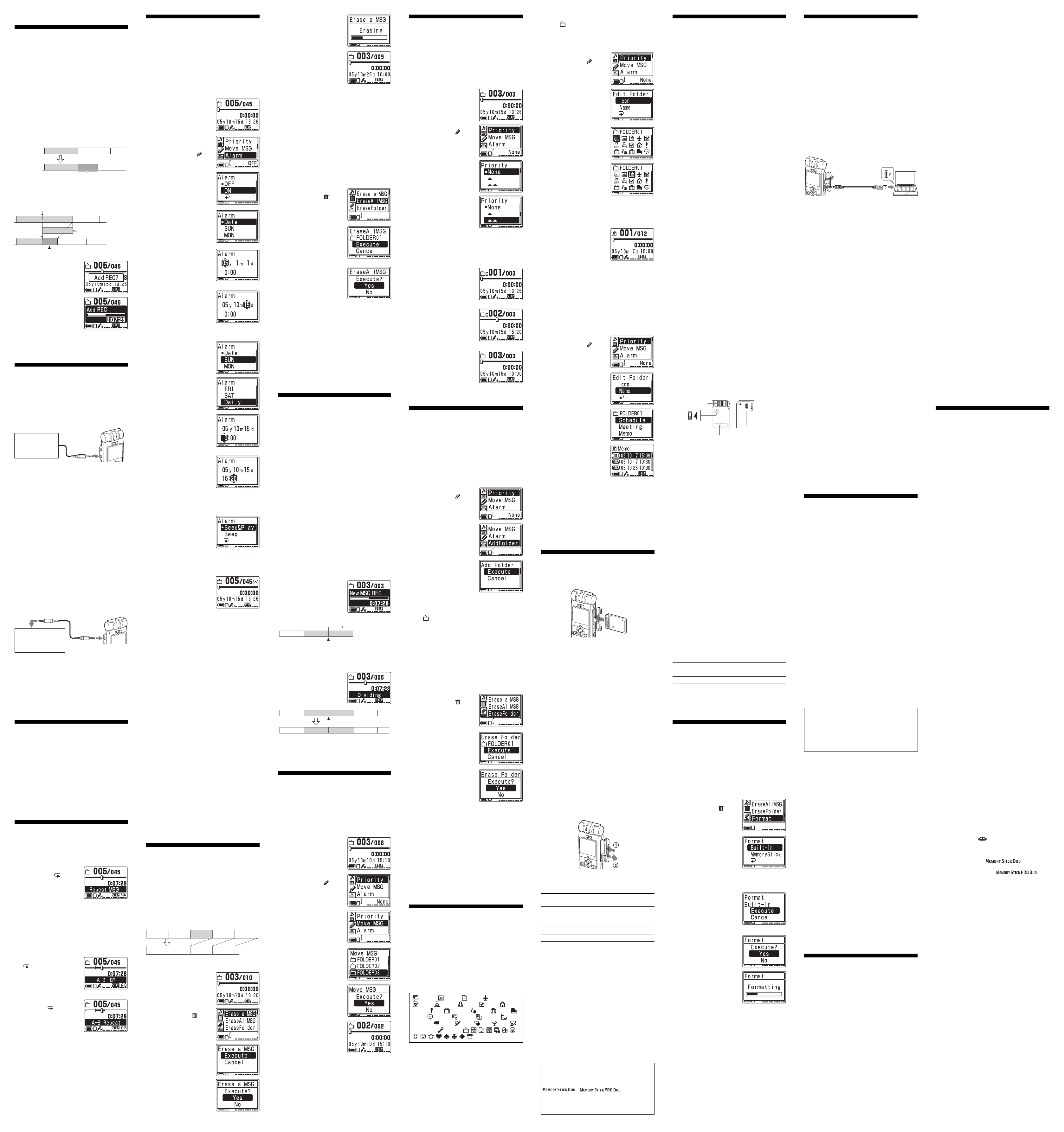
BDistintas formas de grabación
Adición de una grabación a un
mensaje grabado previamente
Es posible añadir una grabación al mensaje que se está
reproduciendo.
Notas
• Como ajuste de fábrica, no es posible añadir una grabación
para evitar borrar el mensaje por error. Para realizar una
grabación por sobrescritura o adición, ajuste la opción
“Add/Over” del menú en “Add REC” u “Overwrite”.
• La parte añadida o sobrescrita del mensaje se grabará en el
mismo modo de grabación (ST, STLP, SP o LP) que tenía el
mensaje original, independientemente del ajuste del modo
de grabación seleccionado.
• No es posible añadir ni sobrescribir una grabación si la
memoria restante es insuficiente. Si desea obtener más
información, consulte el apartado “Solución de problemas“.
Cuando se selecciona “Add REC” en el menú
La grabación añadida se situará después del mensaje
actual y contará como parte del mensaje.
Durante la
reproducción
del mensaje 3
Tras añadir
la grabación
Cuando se selecciona “Overwrite” en el menú
Es posible añadir una grabación por sobrescritura tras el
punto seleccionado en un mensaje grabado. La parte del
mensaje posterior a este punto se borrará.
Punto de inicio de una grabación por sobrescritura
Mensaje 3
Grabación por sobrescritura añadida al mensaje 3
Mensaje 3
Mensaje 3
Mensaje 4Mensaje 3
Mensaje 4
Mensaje 4
Grabación añadida
Mensaje 4
Parte suprimida
del mensaje 3
1 Durante la reproducción,
pulse ligeramente
zXREC/PAUSE.
Aparecerá “Add REC?” u
“Overwrite?” y la unidad se
detendrá en el modo de
espera de grabación.
2 Cuando aparezca “Add
REC?” u “Overwrite?”,
vuelva a pulsar zXREC/
PAUSE.
El indicador OPR se
iluminará en rojo. Se iniciará
una grabación por
sobrescritura o adición.
3 Pulse xSTOP para detener la grabación.
Grabación con un micrófono
externo u otros equipos
Grabación con un micrófono externo
Conecte un micrófono externo a la toma m (micrófono).
Al conectar un micrófono externo, el micrófono
incorporado se desactiva automáticamente. Si conecta un
micrófono de tipo “plug-in power”, la alimentación se
suministrará automáticamente a éste desde la grabadora
IC.
Micrófono estéreo
externo (no
suministrado)
1 Tipos de micrófono recomendados
Puede utilizar el micrófono de condensador de electreto de
Sony ECM-CS10 (no suministrado).
minitoma
(estéreo)
A la toma m
(micrófono)
Grabación desde otro equipo
Para grabar sonido proveniente de otro equipo mediante
la grabadora IC, conecte la toma m (micrófono) de la
misma a la toma de auriculares del otro equipo
(radiocasete, etc.) mediante un cable de conexión de
audio con reóstato.
Antes de empezar a grabar, determine la sensibilidad del
micrófono ajustando la opción “Mic Sense” del menú en
“High”.
Nota
Si utiliza un cable de conexión de audio sin reóstato, es
posible que el sonido se grabe con interrupciones. Asegúrese
de utilizar un cable de conexión de audio con reóstato.
Grabación con otro equipo
Para grabar el sonido de la grabadora IC con otro equipo,
conecte la toma i (auriculares) de la grabadora IC al
conector de entrada de línea o audio (miniclavija estéreo)
de otro equipo.
Al conector de entrada
de línea o audio
(miniclavija estéreo)
Radiocasete, etc.
Notas
• Asegúrese de que las clavijas estén conectadas firmemente.
• Le recomendamos que realice una prueba de grabación para
comprobar las conexiones y el control de volumen.
• Si realiza la conexión a un equipo que no sea de Sony,
consulte el manual de instrucciones del equipo.
Cable de
conexión de
audio con
atenuador (no
suministrado)
A la toma i
(auriculares)
BDiversos métodos de
reproducción
Localización rápida de un punto
en que se desee iniciar la
reproducción (Búsqueda fácil)
Puede localizar de forma rápida el punto en que desea
iniciar la reproducción pulsando v (.)/V (>) de
forma repetida. Esta función resulta de utilidad a la hora
de localizar un punto concreto en una grabación de larga
duración.
Ajuste “Easy Search” en el menú como se describe a
continuación:
ON:
Puede retroceder unos 3 segundos si pulsa v (.),
o avanzar unos 10 segundos si pulsa V (>).
OFF*:Puede desplazarse hacia adelante y hacia atrás por
los mensajes si pulsa v/V (./>).
Reproducción repetida de un
mensaje — Reproducción
repetida
Repetición de un mensaje
Ajuste “Play Mode” en el
menú en “Repeat” y pulse
Nx. Aparecerá “ ” y
“Repeat MSG”, y el mensaje
seleccionado se reproducirá
varias veces.
Para reanudar la reproducción normal
Ajuste “Play Mode” en el menú en “One MSG” o “Cont Play”.
Reproducción repetida de una sección
específica — Repetición A-B
Al reproducir un mensaje, puede establecer el punto
inicial (A) y el punto final (B) de una sección que desee
reproducir varias veces.
1 Durante la
reproducción, pulse A-B
(repetir) ligeramente.
Se ajustará el punto inicial
(A) de la sección que desea
reproducir varias veces.
Aparecerá “A-B B?”.
2 Durante la
reproducción, vuelva a
pulsar A-B (repetir)
ligeramente.
Se ajustará el punto final (B)
de la sección.
Aparecerá “A-B Repeat” y la
sección especificada se
reproducirá varias veces.
Para reanudar la reproducción normal
Pulse Nx.
Para detener la reproducción de Repetición A-B
Pulse xSTOP.
Notas
• No es posible ajustar Repetición A-B para una sección que
superponga dos o más mensajes.
• Si no establece el punto final (B), éste se ajusta
automáticamente al final (o al principio) del mensaje.
Reproducción de un mensaje en
un momento determinado con
una alarma
Puede hacer sonar una alarma e iniciar la reproducción
de un mensaje seleccionado a una hora determinada.
Puede hacer que el mensaje se reproduzca en una fecha
concreta, una vez a la semana o a la misma hora cada día.
Asimismo, puede hacer sonar la alarma sin reproducir
ningún mensaje.
Nota
Cuando el reloj no está ajustado o no se graba ningún
mensaje, no se puede ajustar la alarma.
1 Muestre el mensaje para
el que desea ajustar la
alarma.
2 Entre en el modo de
ajuste de la alarma.
1 Pulse b (MENU) y v/V
para seleccionar
(Editar); a continuación,
pulse Nx.
2
Pulse v/V para
seleccionar “Alarm” y, a
continuación, pulse Nx.
Aparecerá el modo de
ajuste de la alarma.
3 Pulse v/V para
seleccionar “ON”.
Si “ON” ya está
seleccionado, prosiga con
el paso siguiente.
4 Pulse Nx.
Aparecerá la ventana de
ajuste de la fecha de la
alarma.
3
Ajuste la fecha de la alarma.
Para reproducir en una
fecha determinada
1 Pulse Nx mientras
“DATE” está seleccionado.
Se seleccionarán los
dígitos del año.
2
Pulse v o V para
seleccionar los dígitos del
año y, a continuación,
pulse Nx.
Se seleccionarán los
dígitos del mes.
3 Ajuste el mes y el día
secuencialmente.
Para reproducir una vez a la semana
Pulse v o V para
seleccionar el día de la
semana y, a continuación,
pulse Nx.
Para reproducir cada día
a la misma hora
Pulse v o V para
seleccionar “DAILY” y, a
continuación, pulse Nx.
4
Ajuste la hora de la alarma.
1
Pulse v o V para
seleccionar los dígitos de
la hora y, a continuación,
pulse Nx.
Los dígitos de los minutos
parpadearán.
2
Pulse v o V para
seleccionar los dígitos de
los minutos y, a
continuación, pulse Nx.
Nota
No es posible ajustar la
alarma en una fecha y hora
previamente establecidas en
otro mensaje en la memoria
incorporada o el “Memory
Stick”.
5 Seleccione la reproducción
con alarma.
Pulse v o V para seleccionar
el sonido de la alarma entre
“Beap&Play” (para iniciar la
reproducción después de la
alarma) y “Beep” (sólo para la
alarma).
6 Pulse Nx.
El ajuste de la alarma se ha completado.
7 Pulse xSTOP para salir
del modo de menú.
Cuando el mensaje que tenga
un ajuste de alarma se
visualice en la vista de un
mensaje, aparecerá “,”.
Cuando llega la hora de que suene la alarma
La alarma sonará durante unos 10 segundos y se
reproducirá el mensaje seleccionado. (Si ha seleccionado
“Beep“, sólo sonará la alarma.)
Cuando finalice la reproducción, la unidad se detendrá
automáticamente al principio de ese mensaje. Para volver
a escuchar el mismo mensaje, pulse Nx.
Para detener la alarma
Pulse xSTOP cuando oiga el sonido de la alarma. Puede
detenerla incluso cuando la función HOLD está activada.
Para cancelar el ajuste de la alarma o cambiar la
hora de la misma
Seleccione “OFF” en los pasos 3-2 y, a continuación,
pulse Nx.
Notas
•
Si llega la hora de que suene la alarma mientras se está
reproduciendo otro mensaje con una alarma, la reproducción
se detendrá y se reproducirá el nuevo mensaje.
• Si la hora de que suene la alarma llega durante la grabación,
la alarma sonará durante 10 segundos después de que
finalice la grabación y se inicie la reproducción. Cuando
llegue la hora de la alarma, “,” parpadeará.
• Si llega más de una hora de alarma durante la grabación,
sólo se reproducirá el primer mensaje.
• Si la hora de que suene la alarma llega cuando la unidad
está en el modo de menú, la alarma sonará y el modo de
menú se cancelará.
• Si borra el mensaje que desea reproducir con el ajuste de la
alarma, el ajuste se cancelará.
• Si divide un mensaje para el cual se ha ajustado la alarma de
reproducción, la reproducción se detendrá en el punto en
que haya dividido el mensaje.
• Es posible ajustar el volumen de reproducción mediante
VOLUME +/–.
• Si la hora de que suene la alarma llega durante el borrado,
la alarma sonará durante 10 segundos después de que
finalice el borrado y se inicie la reproducción.
• El ajuste de la alarma no se cancelará después de que
finalice la reproducción de la alarma. Para cancelar el ajuste
de la alarma, ajuste “Alarm” en “OFF”.
BEdición de mensajes
Eliminación de mensajes
Nota
Tenga en cuenta que en cuanto borre un mensaje, no podrá
recuperarlo.
Eliminación individual de mensajes
Es posible borrar los mensajes que ya no sean necesarios
de uno en uno.
Cuando borre un mensaje, los siguientes avanzarán y
volverán a numerarse, de manera que no quedará espacio
entre ellos.
Antes de borrar
Mensaje 1 Mensaje 2 Mensaje 3 Mensaje 4 Mensaje 5
Después de borrar
Borrar mensaje 3
Mensaje 2 Mensaje 3 Mensaje 4Mensaje 1
Los mensajes restantes se
vuelven a numerar.
1 Muestre el mensaje que
desea borrar.
2 Pulse b (MENU) y v/V
para seleccionar
(Borrar); a continuación,
pulse Nx.
El cursor se desplaza al
menú Erase.
3
Pulse v/V para seleccionar
“Erase a MSG” y, a
continuación, pulse Nx.
Aparecerá la ventana de
borrado de mensajes.
4 Pulse v/V para
seleccionar “Execute” y, a
continuación, pulse Nx.
Aparecerá la ventana de
confirmación.
5 Pulse v/V para
seleccionar “Yes” y, a
continuación, pulse Nx.
El mensaje se borrará.
6
Pulse xSTOP para regresar
a la visualización normal.
Los mensajes restantes se
volverán a numerar. (Por
ejemplo, si borra el mensaje
3, el mensaje 4 pasará a ser el
mensaje 3. Una vez
finalizado el borrado, la
unidad se detendrá al
principio del mensaje
siguiente.)
Para cancelar el borrado
Pulse xSTOP antes del paso 5.
Para borrar parcialmente un mensaje
Divida primero el mensaje y luego siga los pasos
indicados en esta sección para borrarlo.
Eliminación de todos los mensajes de
una carpeta
Puede borrar todos los mensajes grabados en una carpeta.
1 Visualice la carpeta o un mensaje de la carpeta
que desee borrar.
2 Pulse b (MENU) y v/V
para seleccionar
(Borrar); a continuación,
pulse Nx.
El cursor se desplaza al
menú Erase.
3 Pulse v/V para
seleccionar “Erase
AllMSG” y, a
continuación, pulse Nx.
Aparecerá la ventana para
borrar todos los mensajes de
una carpeta.
4 Pulse v/V para
seleccionar “Execute” y, a
continuación, pulse Nx.
Aparecerá la ventana de
confirmación.
5 Pulse v/V para
seleccionar “Yes” y, a
continuación, pulse Nx.
Se borrarán todos los
mensajes grabados que
contenga la carpeta. La
carpeta propiamente dicha
no se borrará.
6 Pulse xSTOP para salir del modo de menú.
Para cancelar el borrado
Pulse xSTOP antes del paso 4.
Nota
Si una carpeta contiene muchos mensajes, el proceso de
borrado de todos ellos será largo.
División de un mensaje
Puede dividir un mensaje durante la grabación o
reproducción para obtener dos mensajes y que el nuevo
número de mensaje se añada al mensaje dividido. La
división de un mensaje facilita la búsqueda del punto que
se desea reproducir en una grabación de larga duración
como, por ejemplo, una reunión.
Puede dividir mensajes hasta que el número total de
mensajes en la carpeta sea 999.
Notas
• Debido al sistema de grabación de las grabadoras IC, es
posible que en algunos casos no pueda dividir un mensaje.
Para obtener más información, consulte “Solución de
problemas”.
• Si divide un mensaje que contiene marcas de prioridad,
dichas marcas se añadirán a ambas partes del mensaje
dividido.
• La fecha y hora de grabación (fecha y hora de inicio de la
grabación) de los mensajes divididos serán las mismas que
las del mensaje original.
• Si divide un mensaje con nombre, las dos partes del mensaje
dividido mostrarán el mismo nombre de mensaje.
• Si divide un mensaje para el cual se ha ajustado la alarma,
este ajuste sólo se conserva en el mensaje anterior dividido.
• Si divide un mensaje para el que ha ajustado un marcador
mediante el software suministrado Digital Voice Editor, éste
se borra de los mensajes divididos.
Mientras graba o reproduce un mensaje, pulse
DIVIDE en el punto en el que desea realizar la
división.
• Si pulsa DIVIDE durante la grabación:
El nuevo número de mensaje se
añade en el punto donde ha
pulsado el botón y “New MSG
REC” aparece durante 3
segundos. El mensaje se
dividirá en dos. Sin embargo,
los mensajes se grabarán sin
interrupción.
La grabación continúa
Mensaje 1 Mensaje 2
Se divide un mensaje.
1 Sugerencia
Puede dividir un mensaje durante la pausa de grabación.
• Si pulsa DIVIDE durante la reproducción:
El mensaje se divide en dos en
el punto en que se pulsa el
botón y “Dividing“ aparece
durante 3 segundos. Los
números de los mensajes
siguientes aumentarán en uno.
Mensaje 1
Mensaje 1 Mensaje 2 Mensaje 3
Para reproducir el mensaje dividido
Pulse v o V para mostrar el número de mensaje, ya que
cada mensaje dividido tiene un número.
Mensaje 3
Mensaje 2 Mensaje 3
Se divide un mensaje.
Mensaje 4
Los números de mensaje aumentan.
Desplazamiento de mensajes a
otra carpeta — Función de
desplazamiento
Es posible mover los mensajes grabados a otra carpeta.
Cuando se desplaza un mensaje a otra carpeta, se elimina
el que se encontraba en la anterior.
Ejemplo: Desplazamiento del mensaje 3 de FOLDER01 a
FOLDER03
1 Muestre el mensaje que
desea mover.
2 Pulse b (MENU) y v/V
para seleccionar
(Editar); a continuación,
pulse Nx.
El cursor se desplaza al
menú Edit.
3
Pulse v/V para seleccionar
“Move MSG” y, a
continuación, pulse Nx.
Aparecerá la ventana para
seleccionar la carpeta de
destino.
4 Pulse v/V para
seleccionar la carpeta a la
que desea mover el
mensaje y pulse Nx.
Aparecerá la ventana para
mover mensajes. El mensaje
se reproduce desde el
principio.
5 Pulse v/V para
seleccionar “Yes” y, a
continuación, pulse Nx.
El mensaje se desplaza a la
carpeta de destino. Los
mensajes de clasifican según
la fecha y hora de grabación.
6 Pulse xSTOP para salir del
modo de menú.
Nota
No es posible mover un mensaje a
la otra unidad.
Adición de marcas de prioridad
— Función de marcas de prioridad
Normalmente, los mensajes grabados están ordenados
según el orden de grabación.
Al añadir marcas de prioridad (v) a los mensajes
importantes, es posible volverlos a numerar según el
orden de prioridad. Existen cuatro niveles: “vvv” (el más
importante), “vv”, “v” y “None” (sin marca de
prioridad). Las marcas de prioridad pueden añadirse tanto
en modo de parada como en modo de reproducción.
1 Muestre el mensaje que
desea marcar.
2 Pulse b (MENU) y v/V
para seleccionar
(Editar); a continuación,
pulse Nx.
El cursor se desplaza al
menú Edit.
3 Pulse v/V para
seleccionar “Priority” y, a
continuación, pulse Nx.
Aparecerá la ventana de
ajuste de marcas de prioridad.
4 Pulse v/V para
seleccionar el número de
marcas de prioridad con el
que desea marcar.
5 Pulse Nx.
El ajuste ha finalizado.
6 Pulse xSTOP para salir del modo de menú.
Los mensajes se volverán a numerar.
Mensajes con marcas de prioridad
Los mensajes se clasifican en
una carpeta según el orden
del número de marcas de
Por ejemplo, cuando
existen 3 mensajes
en una carpeta
prioridad (v). Los mensajes
que no tienen marca de
prioridad quedan por detrás
de los que sí la tienen.
1 Sugerencia
Si en una carpeta hay más de 2
mensajes con el mismo número de
marcas de prioridad, éstos se
clasifican según la fecha y hora de
grabación (la más antigua será la
primera).
Nota
También es posible añadir marcas de
prioridad mediante el software
suministrado “Digital Voice Editor“.
Sin embargo, los mensajes no se
clasifican según el orden del número
de marcas de prioridad a menos que
la clasificación se realice según ese
número mediante el software.
Mensaje 1
Mensaje 2
Mensaje 3
BGestión de carpetas
Adición y eliminación de carpetas
De forma predeterminada, existen 5 carpetas: de
“FOLDER01“ a “FOLDER05“. Es posible añadir carpetas
según las preferencias de cada usuario. Asimismo, se
pueden eliminar las carpetas que ya no sean necesarias.
Nota
El número máximo de carpetas que se puede añadir varía en
función de las condiciones de uso. Cuando ya no sea posible
añadir más carpetas debido a las limitaciones del sistema de
la grabadora IC, “Folder Full“ aparecerá en el visor.
Adición de carpetas
1 Pulse b (MENU) y v/V
para seleccionar
(Editar); a continuación,
pulse Nx.
El cursor se desplaza al
menú Editar.
2 Pulse v/V para
seleccionar “Add Folder”
y, a continuación, pulse
Nx.
Aparecerá la ventana de
creación de nuevas carpetas.
3 Pulse v/V para
seleccionar “Execute” y, a
continuación, pulse Nx.
Se añadirá una nueva carpeta
al final de la unidad actual.
4 Pulse xSTOP para salir del
modo de menú.
Acerca de los nombres de las carpetas añadidas
La nueva carpeta se identifica automáticamente con el
icono “
“FOLDER04“ o “FOLDERAB“. Si falta un número o una
letra entre los nombres de carpeta, la nueva se identifica
automáticamente con el número o la letra que falta.
Si lo desea, puede cambiar el icono y el nombre de la
carpeta.
” y con dos cifras o letras como, por ejemplo,
Eliminación de carpetas
1 Muestre la carpeta que desee eliminar.
Nota
Tenga en cuenta que, en cuanto borre una carpeta, no
podrá recuperarla. Cuando borre una carpeta que
contenga mensajes grabados, compruebe el contenido.
2 Pulse b (MENU) y v/V
para seleccionar
(Borrar); a continuación,
pulse Nx.
El cursor se desplaza al
menú Erase.
3
Pulse v/V para seleccionar
“Erase Folder” y, a
continuación, pulse Nx.
Aparecerá la ventana de
borrado de carpetas.
4 Pulse v/V para
seleccionar “Execute” y, a
continuación, pulse Nx.
Aparecerá la ventana de
confirmación.
5 Pulse v/V para
seleccionar “Yes” y, a
continuación, pulse Nx.
La carpeta se borrará.
6 Pulse xSTOP para
regresar a la visualización
normal.
Para cancelar la eliminación
Pulse xSTOP antes del paso 4.
Notas
• No es posible eliminar la última carpeta de una unidad.
• Después de eliminar una carpeta, el nombre de las restantes
no se modifica. Por ejemplo, si se borra “FOLDER03”, el
nombre de “FOLDER04” seguirá siendo el mismo.
• Si la carpeta contiene mensajes grabados, aparecerá el
mensaje siguiente: “Messages in folder will be erased”. Si
prosigue, se borrarán la carpeta y los mensajes incluidos en
ella.
Edición del icono y del nombre
de una carpeta
Los usuarios pueden etiquetar el icono o nombre de una
carpeta.
1 Plantillas registradas de iconos y nombres de
carpeta
Los iconos y nombres de carpeta registrados están
relacionados entre sí. Cuando se selecciona un icono o
nombre de carpeta, el nombre de carpeta asociado al icono de
la misma o bien el icono de carpeta asociado al nombre de la
misma se selecciona automáticamente. Si vuelve a seleccionar
o editar el mismo icono y nombre de carpeta, ya no estarán
asociados. Algunos iconos no tienen nombres asociados.
Schedule, Meeting, Memo, Bz Trip,
Lecture, Training, Speech, Action,
Personal, Idea, Shopping, Music, Travel,
Lesson, Message, Expense, Research,
Exhibition, Report, Sports, Date, Party,
Lang.Lesson, Interview, , , , , , , ,
, , , , , , ,
Modificación de los iconos de carpeta
El icono “ ” se ha adjuntado automáticamente a las
carpetas. Puede seleccionar el icono de carpeta que
prefiera en las plantillas.
1 Visualice la carpeta cuyo icono desea cambiar.
2 Pulse b (MENU) y v/V
para seleccionar
(Editar); a continuación,
pulse Nx.
El cursor se desplaza al
menú Editar.
3 Pulse v/V para
seleccionar “Edit Folder”
y, a continuación, pulse
Nx.
Aparecerá la ventana de
edición de carpetas.
4 Pulse v/V para
seleccionar “Icon” y, a
continuación, pulse Nx.
Se muestra la ventana de
selección de iconos de
carpeta.
5 Pulse v/V/b/B para
seleccionar un icono de
carpeta.
El cursor se mueve en la
dirección del botón que se
pulsa (v/V/b/B).
Si mantiene pulsados los
botones v/V, podrá
desplazarse por las páginas.
6 Pulse Nx.
El ajuste ha finalizado.
7 Pulse xSTOP para salir
del modo de menú.
La carpeta se etiqueta con el
icono seleccionado y el
nombre asociado.
Nota
En función del icono de carpeta seleccionado, no hay nombre
asociado. Si edita los iconos y nombres de carpeta, éstos no se
asociarán.
Modificación de los nombres de carpeta
Las carpetas se han etiquetado automáticamente con dos
cifras o letras como, por ejemplo, “FOLDER04“ o
“FOLDERAB“. Sin embargo, puede etiquetarlas como
prefiera utilizando los nombres de plantilla.
1 Visualice la carpeta cuyo nombre desea
cambiar.
2 Pulse b (MENU) y v/V
para seleccionar
(Editar); a continuación,
pulse Nx.
El cursor se desplaza al
menú Edit.
3
Pulse v/V para seleccionar
“Edit Folder” y, a
continuación, pulse Nx.
Aparecerá la ventana de
edición de carpetas.
4 Pulse v/V para
seleccionar “Nombre” y, a
continuación, pulse Nx.
Se muestra la ventana de
selección de nombres de
carpeta.
5
Pulse v/V para seleccionar
un nombre de carpeta y, a
continuación, pulse Nx.
6 Pulse xSTOP para salir
del modo de menú.
La carpeta se etiqueta con el
nombre seleccionado y el
icono asociado.
Nota
También es posible etiquetar una carpeta mediante el
software suministrado “Digital Voice Editor“. Si desea más
información, consulte la ayuda de Digital Voice Editor. Los
caracteres que no sean compatibles con la unidad no se
visualizarán correctamente.
En la vista de lista
B Ampliación de la memoria
mediante el “Memory Stick”
Inserción del “Memory Stick”
Es posible ampliar la memoria si inserta el “Memory
Stick Duo” o “Memory Stick PRO Duo” en la ranura para
MEMORY STICK.
Notas
• No inserte ni extraiga el “Memory Stick” mientras se graba
o se reproduce un mensaje de la memoria incorporada, ya
que se podría producir un fallo de funcionamiento de la
unidad.
• Asegúrese de insertar el “Memory Stick” firmemente.
• No inserte un “Memory Stick“ en otra dirección, ya que se
podría producir un fallo de funcionamiento de la unidad.
Cuando inserte el “Memory Stick” por primera
vez (inicialización de la memoria)
“ACCESS” aparecerá en el visor.
Si inserta un “Memory Stick” por primera vez después de
su adquisición o uno sin datos, en el “Memory Stick” se
crearán automáticamente 5 carpetas (de FOLDER01 a
FOLDER05).
Notas sobre la indicación “ACCESS”
• Cuando la indicación “ACCESS” aparece en el visor o el
indicador OPR parpadea en color rojo o naranja, significa
que la unidad está accediendo a los datos. Durante el
acceso, no extraiga el “Memory Stick”, las pilas ni el
adaptador de ca (no suministrado), ya que podría dañar los
datos.
• Si la unidad debe procesar una cantidad excesiva de datos,
se visualizará “ACCESS“ durante un largo período de
tiempo. No se trata de un fallo de funcionamiento de la
unidad. Espere a que el mensaje desaparezca.
Extracción del “Memory Stick”
Compruebe que la indicación “ACCESS” desaparece y
que la unidad se encuentra en modo de parada. A
continuación, introduzca el “Memory Stick” en la unidad.
Cuando sea expulsado, extráigalo de la ranura como se
muestra a continuación.
Duración máxima de la grabación y
número máximo de mensajes* (en un
“Memory Stick”)
ST** STLP** SP** LP**
32 MB 1 h 25 min 2 h 45 min 4 h 20 min 11 h 45 min
64 MB 2 h 50 min 5 h 35 min 8 h 50 min 23 h 35 min
128 MB 5 h 50 min 11 h 10 min 17 h 45 min 47 h 25 min
256 MB 11 h 10 min 21 h 35 min 34 h 10 min 91 h 10 min
512 MB 22 h 5 min 42 h 35 min 67 h 25 min 179 h 45 min
1 GB 44 h 55 min 86 h 25 min 136 h 50 min 364 h 55 min
2 GB 92 h 10 min 177 h 25 min 280 h 50 min 749 h 5 min
(h: horas/min: minutos)
* Grabación/reproducción continua
* En horas y minutos aproximados
* El número máximo de mensajes de una carpeta es 999.
Cuando existen 5 carpetas en el “Memory Stick”, se pueden
grabar hasta 1.012 mensajes.
**Modos de grabación:
ST: Modo de grabación estéreo de duración estándar/STLP:
Modo de grabación estéreo de larga duración/SP: Modo de
grabación monofónico de duración estándar/LP: Modo de
grabación monofónico de larga duración
Nota
Al utilizar el “Memory Stick”, es posible que se reduzca la
vida de la pila.
La tabla anterior muestra los tiempos de grabación cuando se
utiliza el “Memory Stick“ sólo en combinación con la unidad
ICD-MX20 y con el ajuste inicial de 5 carpetas. La duración
máxima de grabación y el número máximo de mensajes varía
en función de las condiciones de uso. La duración máxima de
grabación de un “Memory Stick Duo” varía en función del
tipo de soporte.
Utilización del “Memory Stick” (not
suministrado) con la unidad
Al adquirir un “Memory Stick”, compruebe que
selecciona un “Memory Stick” con el logotipo
que posea uno de estos logotipos, algunos “Memory
Stick” no pueden utilizarse con la unidad. Para obtener
más información, consulte la página Web de Sony sobre
productos “Memory Stick”.
o . A pesar de
Acerca del “Memory Stick”
¿Qué es un “Memory Stick”?
Un “Memory Stick” es un soporte de almacenamiento IC
pequeño, ligero y de nueva generación cuya capacidad es
superior a la de un disquete. Puede utilizarse para
intercambiar datos entre dispositivos compatibles con
este soporte. Asimismo, un “Memory Stick” puede
utilizarse como un dispositivo externo extraíble para el
almacenamiento de datos.
En un “Memory Stick” se pueden guardar datos de
imágenes de otro dispositivo además de los archivos de
sonido de la grabadora IC.
Tamaños del “Memory Stick”
Existen dos tamaños de “Memory Stick”: “Memory Stick”
de tamaño normal y “Memory Stick Duo” de tamaño
compacto. Con un adaptador Duo, se puede utilizar el
“Memory Stick Duo” en un dispositivo que sea
compatible con el “Memory Stick” de tamaño normal.
Para la unidad ICD-MX20, utilice un “Memory Stick
Duo” o “Memory Stick PRO Duo” (“Memory Stick Duo”
de tamaño compacto).
Tipos de “Memory Stick”
Existen diferentes tipos de “Memory Stick” que se
adaptan a cada necesidad. “Memory Stick Duo” y
“Memory Stick PRO Duo” son los únicos soportes
compatibles con la unidad ICD-MX20.
• “Memory Stick PRO”: emplea la tecnología
“MagicGate” de protección de los derechos de autor y
sólo se puede utilizar con dispositivos compatibles.
• “Memory Stick-R”: los datos almacenados en el
“Memory Stick-R” no pueden sobrescribirse. Pueden
utilizarse en dispositivos compatibles con “Memory
Stick-R”. No es posible almacenar datos con la
tecnología “MagicGate” de protección de los derechos
de autor (copyright).
• “Memory Stick”: permite almacenar todo tipo de
datos, salvo aquellos cuyos derechos de autor están
protegidos mediante la tecnología “MagicGate”.
• “Memory Stick” (compatible con MagicGate/
transferencia de alta velocidad): “Memory Stick”
(compatible con MagicGate/transferencia de alta
velocidad) utiliza la tecnología de protección de los
derechos de autor de “MagicGate” y admite la
transferencia de datos de alta velocidad. Puede
utilizarse con todos los dispositivos compatibles con
“Memory Stick”. (La velocidad de transferencia de
datos dependerá del dispositivo compatible con el
“Memory Stick”.)
• “MagicGate Memory Stick”: emplea la tecnología
“MagicGate” de protección de los derechos de autor.
• “Memory Stick-ROM”: “Memory Stick” de
almacenamiento de datos de sólo lectura. Los datos
almacenados en este soporte no pueden guardarse ni
suprimirse.
¿Qué es “MagicGate”?
“MagicGate” es una tecnología de protección de derechos de
autor (copyright) para “MagicGate Memory Stick” y
productos compatibles. La unidad no es compatible con los
estándares de “MagicGate” y no puede leer ni escribir datos
cuyos derechos de autor están protegidos con “MagicGate”.
Notas sobre el uso
• Cuando se activa el interruptor de protección contra
escritura, no será posible grabar, editar ni suprimir
datos. (Algunos tipos de “Memory Stick Duo” no están
equipados con el interruptor de protección contra
escritura.)
Conector
Interruptor de
protección contra
escritura
• No extraiga el “Memory Stick” de la unidad mientras
ésta lea o escriba datos.
• Los datos pueden dañarse en los siguientes casos:
– Si se extrae el “Memory Stick” o las pilas mientras
la unidad está leyendo o escribiendo datos, o bien
si se extrae el adaptador de alimentación de ca (no
suministrado).
– Si se utiliza el “Memory Stick” en una ubicación
expuesta a ruidos electrostáticos o electrónicos.
• Es recomendable realizar una copia de seguridad de
los datos importantes.
Coloque la etiqueta aquí.
Notas acerca del formateo (inicialización)
El “Memory Stick” se suministra con un formato FAT
estándar. Para formatear el “Memory Stick”, utilice
dispositivos compatibles. Cuando formatee un “Memory
Stick”, siempre debe realizar los procedimientos que se
describen en “Formateo de la memoria”.
Nota
No podemos garantizar el funcionamiento si el “Memory
Stick” se formatea en el PC
Acerca de la unidad mínima de grabación
Cuando se graba un mensaje en el “Memory Stick”, toda
la información relevante del mensaje, el número de las
carpetas, etc. también se graba con éste. A medida que
aumenta el número de mensajes o carpetas, la memoria
restante disminuye proporcionalmente.
Para grabar un mensaje o añadir una carpeta, necesita la
duración de la unidad mínima de grabación. Aunque la
duración real de grabación de un mensaje sea inferior a la
de la unidad de grabación mínima, la duración del
mensaje se cuenta como una unidad de grabación
mínima.
Si el tiempo de grabación restante en el “Memory Stick“
insertado es menor que el de la unidad de grabación
mínima, no podrá añadir un mensaje ni una carpeta en el
“Memory Stick“.
Unidad de grabación mínima de cada modo de
grabación
ST 8 segundos
STLP 8 segundos
SP 8 segundos
LP 22 segundos
B Otras operaciones
Formateo de la memoria
Se puede formatear la memoria incorporada y un
“Memory Stick Duo“ o “Memory Stick PRO Duo”
insertado en la ranura para MEMORY STICK. Al hacerlo,
se eliminarán todos los datos grabados en la memoria,
incluidas las imágenes y otros datos. Antes de formatear,
compruebe los datos de la memoria.
Sugerencias
Puesto que los “Memory Stick“ disponibles en el mercado ya
se han formateado en fábrica, no será necesario que los
formatee antes de utilizarlos por primera vez.
1 Pulse b (MENU) y v/V
para seleccionar
(Borrar); a continuación,
pulse Nx.
El cursor se desplaza al
menú Borrar.
2 Pulse v/V para
seleccionar “Format” y, a
continuación, pulse Nx.
Aparecerá la ventana para
seleccionar la memoria que
desea formatear.
Nota
Si el “Memory Stick” no está
insertado, está ventana no
aparece. Vaya al paso 4.
3
Pulse v/V para seleccionar
el soporte (“Built-In” o
“Memory Stick”) que
desea formatear y, a
continuación, pulse Nx.
Aparecerá la ventana de
ejecución del formateo.
4 Pulse v/V para
seleccionar “Execute” y, a
continuación, pulse Nx.
Aparecerá la ventana de
confirmación.
5 Pulse v/V para
seleccionar “Yes” y, a
continuación, pulse Nx.
Se inicia el formateo del
soporte seleccionado.
6 Pulse xSTOP para regresar a la visualización
normal.
Una vez finalizado, se crean 5 carpetas (de
FOLDER01 a FOLDER05) automáticamente en la
memoria de la misma manera que cuando se insertan
las pilas por primera vez.
Para cancelar la operación de formateo
Seleccione “Cancel” en el paso 4 o “NO“ en el paso 5.
Nota
No se puede formatear cuando el interruptor de protección
contra escritura del “Memory Stick” está ajustado en la
posición “LOCK”.
Uso del software ”Digital Voice
Editor“
Al conectar la grabadora IC al ordenador, podrá utilizar
el software “Digital Voice Editor” para realizar las
siguientes operaciones:
• Guardar los mensajes de la grabadora IC en el disco
duro del ordenador.
• Volver a transferir los mensajes del PC a la grabadora
IC.
• Reproducir o editar los mensajes en el ordenador.
• Enviar mensajes de correo electrónico de voz mediante
el software de correo electrónico MAPI.
• Transcribir los mensajes de la grabadora IC mediante
el software de reconocimiento de voz Dragon
NaturallySpeaking
Si desea más información, consulte las instrucciones de
utilización del software “Digital Voice Editor 2”
suministrado.
®
(no suministrado).
Conexión
Utilice el cable de conexión USB suministrado para
conectar los conectores USB de la grabadora IC con el
ordenador.
Al conector USB
Al conector
USB
Cable de conexión USB
Grabadora IC
Cuando la unidad está conectada al PC, aparece “PC
Connect” en el visor, con lo que el ordenador podrá
reconocer la grabadora IC.
Sugerencia
Cuando se conecta la unidad al PC, la memoria incorporada
se reconoce como una grabadora IC y el “Memory Stick” se
reconoce como un disco extraíble. Se puede utilizar el
Explorador de Windows para visualizar los datos
almacenados en la memoria incorporada o el “Memory Stick”.
Sin embargo, al reproducir, editar o guardar un mensaje, debe
asegurarse de que utiliza el software Digital Voice Editor
suministrado.
Para ajustar el reloj de la unidad
automáticamente
Ajuste “Date&Time” en el menú en “Automatic” y
conecte la unidad al PC una vez que se ha iniciado Digital
Voice Editor. El reloj de la unidad se ajusta
automáticamente de acuerdo con el reloj interno del PC.
(suministrado)
PC
Requisitos del sistema
El ordenador y el software del sistema deben cumplir los
siguientes requisitos mínimos.
• PC/AT IBM o compatible
– CPU: Procesador Pentium
– RAM: 64 MB o más
– Espacio en disco duro: 70 MB o más en función del
tamaño y número de archivos de sonido que
almacene
– Unidad de CD-ROM
– Puerto USB
– Tarjeta de sonido: compatible con Sound Blaster 16
– Pantalla: Color de alta densidad (16 bits) o más y
resolución de 800 x 480 puntos o más
• Sistema operativo: Instalación estándar de Microsoft
Windows® XP Media Center Edition 2005/Windows
XP Media Center Edition 2004/Windows® XP Media
Center Edition/Windows
Windows
Professional/Windows
Windows
utilizarse con Windows
Windows
Notas
• Este software no puede utilizarse con un equipo Macintosh.
• No se admitirán ordenadores montados manualmente,
ordenadores cuyo sistema operativo haya sido instalado o
actualizado por el usuario ni ordenadores con un entorno
operativo multiinicio.
®
XP Home Edition/Windows® 2000
®
98 Second Edition. (Este software no puede
®
NT).
®
II a 266 MHz o superior
®
XP Professional/
®
Millennium Edition/
®
98, Windows® 95 o
®
B Información adicional
Precauciones
Alimentación
• Utilice la unidad únicamente con cc de 3 V. Utilice dos
pilas alcalinas LR03 (tamaño AAA).
Seguridad
• No utilice la unidad mientras conduzca, vaya en
bicicleta o utilice cualquier vehículo motorizado.
Manipulación
• No deje la unidad cerca de fuentes de calor, ni en
lugares expuestos a la luz solar directa, polvo excesivo
o golpes mecánicos.
• Si se introduce algún objeto sólido o líquido en la
unidad, extraiga las pilas y haga revisar la unidad por
personal cualificado antes de seguir utilizándola.
Ruido
• Es posible que se oigan ruidos si se coloca la unidad
cerca de una fuente de alimentación de ca, una
lámpara fluorescente o un teléfono móvil durante la
grabación o reproducción.
• Si un objeto como, por ejemplo, el dedo, etc. roza o
rasca la unidad durante la grabación, es posible que
estos ruidos queden grabados.
Mantenimiento
• Para limpiar la parte exterior, utilice un paño suave
ligeramente humedecido con agua. No utilice alcohol,
bencina ni disolventes.
Si coloca una tarjeta magnética cerca del altavoz de la
unidad, la tarjeta puede verse afectada por el imán de
los altavoces y quedar inutilizable. Mantenga las
tarjetas magnéticas alejadas de la unidad.
Si tiene problemas o preguntas acerca de esta unidad,
póngase en contacto con el distribuidor Sony más
cercano.
Recomendaciones sobre copias de
seguridad
Para evitar la posible pérdida de datos provocada por
operaciones accidentales o fallos de funcionamiento
de la grabadora IC, se recomienda que guarde una
copia de seguridad de los mensajes grabados en un
radiocasete, un ordenador, etc.
Limitaciones del sistema de la
grabadora IC
La unidad presenta algunas limitaciones de sistema. Los
problemas que se mencionan a continuación no implican
que la unidad funcione incorrectamente.
No es posible grabar mensajes hasta el tiempo máximo de
grabación.
• Si graba mensajes mezclando los modos ST, STLP, SP y
LP, el tiempo de grabación variará del tiempo máximo
de grabación del modo ST al tiempo máximo del modo
LP.
• Es posible que existan otros datos formateados (por
ejemplo, imágenes) en la memoria.
• Puesto que la unidad de grabación mínima es
necesaria para grabar un mensaje que sea incluso más
corto que ésta, el tiempo total real de grabación puede
llegar a ser inferior que el tiempo máximo de
grabación de la grabadora IC.
• El tiempo máximo de grabación varía en función del
número de carpetas o mensajes.
• Una vez que se hayan grabado 999 mensajes en una
carpeta, no será posible grabar más.
• Debido a la limitación del sistema de grabación IC
mencionada anteriormente, la suma del tiempo total
de grabación en el contador (tiempo transcurrido) y el
tiempo restante puede llegar a ser inferior que el
tiempo máximo de grabación de la grabadora IC.
No se puede dividir un mensaje.
• No se puede dividir un mensaje de una carpeta que
contenga 999 mensajes.
• Si divide mensajes con frecuencia, es posible que
llegue un punto en que la unidad no pueda dividir
más mensajes.
Si aparece un mensaje de error
Si aparecen los siguientes mensajes de error, aplique las
soluciones que se describen a continuación.
En caso de que algún problema persista una vez
realizadas estas comprobaciones, consulte al distribuidor
Sony más cercano.
Alarm already set for the same time.
• Se ha establecido la alarma para reproducir un
mensaje a la misma fecha y hora previamente
establecidas para otro mensaje. Cambie el ajuste de la
alarma.
Battery Low
• Las pilas disponen de poca energía. Cámbielas por
unas nuevas. Cuando las pilas dispongan de poca
energía, no se podrá borrar un mensaje ni formatear la
memoria.
Data not supported
• El archivo no es compatible con la unidad o bien está
dañado.
File not supported
• La unidad no es compatible con el tipo de archivo del
mensaje seleccionado. No se puede reproducir ni
editar el archivo.
Folder/File is protected.
• Los mensajes se han ajustado en “Sólo lectura“ en el
ordenador. No se pueden editar ni borrar mensajes o
carpetas ajustados en “Sólo lectura”. Desmarque la
casilla de verificación “Sólo lectura” de “Propiedades”
de los archivos.
Maximum Folders
• Debido a que la unidad seleccionada ya cuenta con el
número máximo de carpetas, no es posible añadir
carpetas. Elimine las carpetas que no sean necesarias
o bien cambie a otra unidad con suficiente espacio en
la memoria.
Maximum Messages: Folder Full
• Puesto que ya existen 999 mensajes en la carpeta
seleccionada, no se pueden añadir más. Para añadir o
dividir un mensaje, deberá borrar algunos.
Memory Full
• La capacidad restante de la memoria incorporada o del
“Memory Stick” es demasiado pequeña. Para poder
grabar, deberá borrar algunos mensajes.
Memory Stick Error
• Inserte el “Memory Stick” de nuevo. Una vez
insertado, si vuelve a aparecer este mensaje, es
probable que el “Memory Stick“ tenga algún problema
de funcionamiento.
Memory Stick is locked.
• El interruptor de protección contra escritura del
“Memory Stick” insertado está ajustado en la posición
“LOCK“. En estas condiciones, no es posible grabar,
editar ni formatear. Deslice el interruptor hacia la
posición de escritura.
No Folder/Message
• La carpeta seleccionada no contiene ningún mensaje o
bien la unidad seleccionada no contiene ninguna
carpeta. Sin mensajes ni carpetas, no se puede ajustar
la alarma ni realizar ninguna otra operación.
Only one folder remains.
• No es posible borrar la última carpeta de la unidad.
Past date and time.
• La alarma se ha ajustado a una fecha y hora pasadas.
Ajústela a la fecha y hora adecuadas.
Please format with the unit.
• No se puede utilizar el “Memory Stick” formateado
con otros dispositivos. Utilice la opción “Format” del
menú para formatear el “Memory Stick”.
Power Supply Problem
• Ha conectado un adaptador de alimentación de ca que
no es compatible con la grabadora IC. Asegúrese de
que se utiliza el adaptador de alimentación de ca de la
unidad (no suministrado), o bien inserte las pilas.
Replace Batteries
• Las pilas disponen de poca energía. Cámbielas por
unas nuevas.
Read-only Memory Stick
• El “Memory Stick” se ha ajustado en la posición de
“Sólo lectura“. No se pueden editar ni borrar mensajes
de un “Memory Stick” ajustado en “Sólo lectura”.
Desactive el ajuste de “Sólo lectura”.
System Error
• La grabadora IC ha sufrido un error de acceso a la
®
memoria debido a que ésta está dañada o se ha
producido un error del sistema.
Especificaciones
Soportes de grabación
Tiempo de grabación
Rango de frecuencias
Altavoz 2,8 cm de diámetro aprox.
Salida de alimentación
Entrada/salida
Control de velocidad de reproducción (DPC)
Requisitos de alimentación
Dimensiones (an/al/prf) (sin incluir partes y controles
Peso (incluidas las pilas)
Accesorios suministrados
Accesorios opcionales
Es posible que su distribuidor no suministre algunos de
los accesorios opcionales mencionados. Consulte al
distribuidor para obtener más información.
El diseño y las especificaciones están sujetos a cambios
sin previo aviso.
Marcas comerciales
• “Memory Stick” y son marcas comerciales de
• “MagicGate Memory Stick” es una marca comercial de
• “Memory Stick Duo” y
• “Memory Stick PRO Duo” y
• IBM y PC/AT son marcas comerciales registradas de
• Microsoft, Windows y Outlook son marcas comerciales
• Apple y Macintosh son marcas comerciales de Apple
• Pentium es una marca registrada de Intel Corporation.
• NaturallySpeaking y Dragon Systems son marcas
• Todas las demás marcas comerciales y marcas
“Digital Voice Editor” emplea los módulos de software
siguientes:
Microsoft
©2001 Microsoft Corporation. Todos los derechos reservados.
Memoria flash incorporada de 32 MB,
grabación estéreo/monofónica
• ST: 1 hora 25 minutos
•STLP: 2 horas 45 minutos aprox.
•SP: 4 horas 20 minutos aprox.
•LP: 11 horas 45 minutos aprox.
• ST: De 60 Hz a 13.500 Hz
•STLP: De 60 Hz a 7.000 Hz
•SP: De 60 Hz a 7.000 Hz
•LP: De 60 Hz a 3.500 Hz
350 mW
• Toma de micrófono (minitoma, estéreo)
– entrada de alimentación por enchufe
(plug-in power), nivel de entrada mínimo
0,6 mV, 3 kiloohmios o micrófono de
menor impedancia
• Toma de auriculares (minitoma, estéreo)
– salida de 8 a 300 ohmios para auriculares
• Conector USB
• Ranura de Memory Stick Duo
• Toma DC IN 3V
del +100% al –50%
Dos pilas alcalinas LR03 (tamaño AAA): cc de
3 V
salientes)
36,6 × 107,5 × 16,9 mm
96 g
Manual de instrucciones (para la grabadora IC
(1)/para el software de aplicación (1))
Auriculares estéreo (1) (excepto Europa)
Cable de conexión USB (1)
Software de aplicación (CD-ROM) (1)
Pilas alcalinas LR03 (tamaño AAA) (2)
Bolsa de transporte (1)
CD-ROM (1) de Dragon NaturallySpeaking
Preferred (versión 8.0) suministrado sólo con el
modelo ICD-MX20VTP que se comercializa en
EE.UU.
Altavoz activo SRS-T88, SRS-T80/Micrófono
condensador de electreto ECM-CS10, ECMTL1/Cable de conexión de audio RK-G134HG,
RK-G135HG, RK-G136HG, RK-G139HG
(excepto Europa)/Adaptador de alimentación
de ca AC-E30HG (excepto los modelos para
Corea, la República Popular de China,
Australia y Nueva Zelanda),/“Memory Stick
Duo” MSH-M32N (32 MB), MSH-M64N (64
MB), MSH-M128N (128 MB)/“Memory Stick
PRO Duo” MSX-M256S (256 MB), MSX-M1GST
(1 GB)/Alta velocidad “Memory Stick PRO
Duo” MSX-M256N (256 MB), MSX-M512N
(512 MB), MSX-M1GN (1 GB), MSX-M2GN (2
GB) /Adaptador de tarjeta PC para Memory
Stick MSAC-PC3
Sony Corporation.
Sony Corporation.
comerciales de Sony Corporation.
marcas comerciales de Sony Corporation.
International Business Machines Corporation.
de Microsoft Corporation, registradas en los EE.UU. y
en otros países.
Copyright ©1995 Microsoft Corporation.
Todos los derechos reservados.
Copyright parcial ©1995 Microsoft Corporation
Computer Inc., registradas en los EE.UU. y en otros
países.
comerciales de ScanSoft, Inc. registradas en los EE.UU.
o en otros países.
comerciales registradas son marcas comerciales o
marcas comerciales registradas de sus respectivos
propietarios. Además, “™” y “
cada caso en este manual.
®
®
DirectX
son marcas
®
” no se mencionan en
®
son
